Как использовать рекламные сообщения LinkedIn, чтобы попасть в почтовые ящики LinkedIn: специалист по социальным медиа
Linkedin реклама Linkedin / / September 26, 2020
Хотите гарантировать, что ваше сообщение попадет в почтовые ящики ваших потенциальных клиентов на LinkedIn? Вы знакомы с рекламными сообщениями LinkedIn?
В этой статье вы узнаете, как настроить рекламные сообщения в LinkedIn.
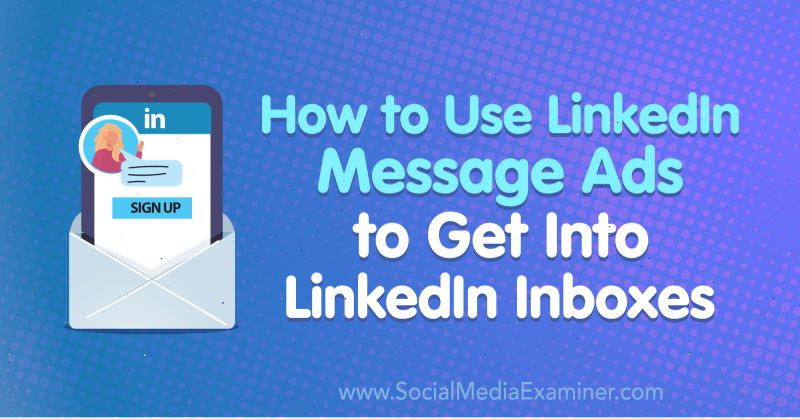
Что такое реклама сообщений в LinkedIn?
При использовании всех других форматов рекламы в LinkedIn вы платите только тогда, когда кто-то нажимает. Но с Рекламные сообщения LinkedIn (ранее известная как спонсируемая InMail), вы платите только за то, чтобы отправить ее кому-то без гарантии, что они увидят ее, откроют или нажмут на ссылку внутри. Поскольку между получением объявления и нажатием на предложение проходит много шагов, рекламные сообщения могут очень быстро стать дорогими.
Если у вас есть предложение с невероятно высокой вовлеченностью, оно может значительно снизить общую стоимость клика. Секрет в том, чтобы получить предложение, похожее на личное приглашение. Если вы просто скажете: «Эй, вот этот технический документ, который мы хотим, чтобы вы загрузили», у вас будет максимально возможная цена за конверсия в LinkedIn. Вместо этого вы хотите сделать участникам LinkedIn предложение, которое раздувает их эго и заставляет чувствовать важный.
Типы предложений, которые, как правило, очень хорошо работают с рекламными сообщениями LinkedIn, - это такие предложения, как: «Эй, из-за того, кто вы работаете в отрасли, мы хотим предоставить вам ранний доступ к этому». Или: «Мы хотим пригласить вас пообщаться со своими коллегами в качестве VIP-гостя на нашем предстоящем мероприятии». Если у вас есть такое предложение, рекламные сообщения LinkedIn будут чрезвычайно продуктивными для ты.
Рекламные сообщения могут казаться личными, потому что вы можете динамически включать чье-либо имя - его имя, фамилию, название компании, должность и другие личные данные. Это заставляет получателя чувствовать, что вы лично обращаетесь к нему.
Поставьте себя на место получателя. Если бы вы получили сообщение от незнакомого человека, вы бы классифицировали его как спам и просто проигнорировали? Или вы были бы взволнованы и назвали бы это отличной возможностью? Если это отличная возможность, то это идеальное сообщение для рекламных сообщений. Если это будет расценено как спам, не рассылайте его, иначе это станет вашей самой дорогой ошибкой в LinkedIn.
Чтобы настроить рекламные сообщения в LinkedIn, продолжайте читать, чтобы получить простое пошаговое руководство, или посмотрите это видео:
# 1: Создайте рекламную кампанию в LinkedIn
Рекламные сообщения LinkedIn - это наиболее сложный тип рекламы. Для начала откройте Панель управления Менеджера кампаний и щелкните одну из групп кампаний. Затем нажмите «Создать кампанию».
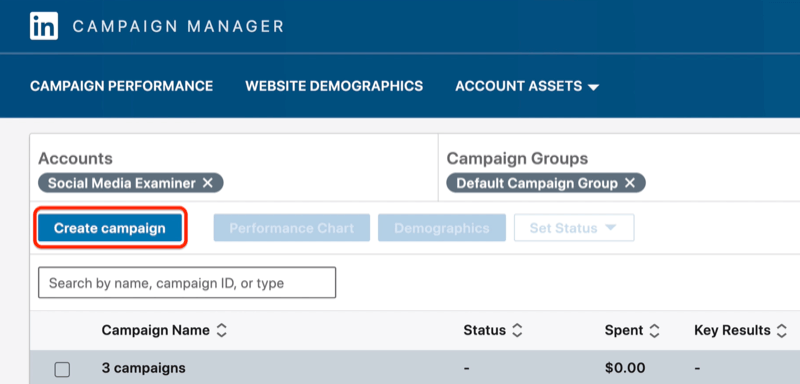
Затем выберите цель вашей кампании в LinkedIn. В этом примере вы собираетесь направлять трафик на целевую страницу своего веб-сайта, поэтому выберите «Посещения веб-сайта».
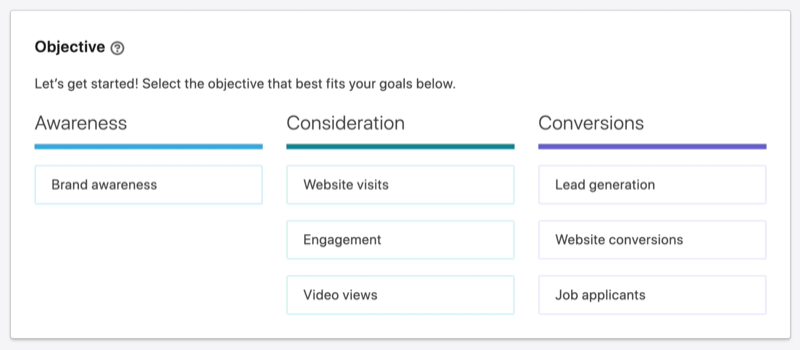
# 2: Определите целевую аудиторию для вашего рекламного сообщения в LinkedIn
Теперь выберите аудитория, на которую вы хотите ориентироваться с вашим рекламным сообщением.
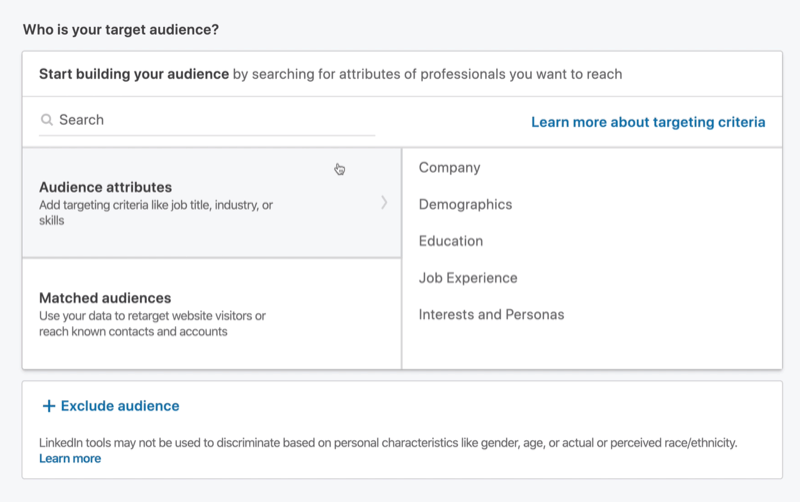
В этом примере предположим, что вы продвигаете предложение для микшера перед конференцией для некоторых из крупнейших компаний. Начните с выбора «Опыт работы», а затем «Навыки участников».
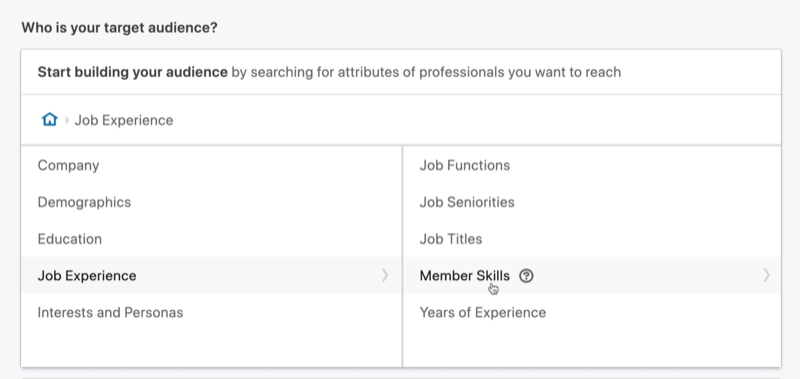
В поле поиска введите «социальные сети», чтобы просмотреть соответствующие навыки. Для таргетинга вы выбираете четыре: маркетинг в социальных сетях, реклама в социальных сетях, платная реклама в социальных сетях и платные навыки в социальных сетях. Это дает вам 8,4 миллиона человек в вашей целевой аудитории, что довольно много.
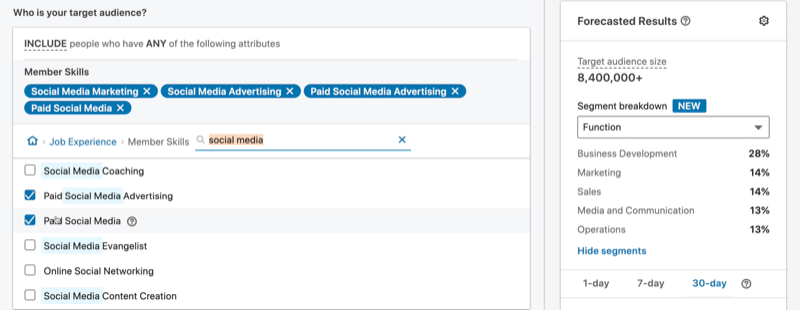
А теперь давайте конкретизируем таргетинг на крупнейшие компании. Нажмите на опцию + Сузить аудиторию дальше (И).

Затем перейдите в «Компания»> «Размер компании». Установите флажок «10 001+ сотрудников», что позволит достичь целевой аудитории в 1,2 миллиона человек.
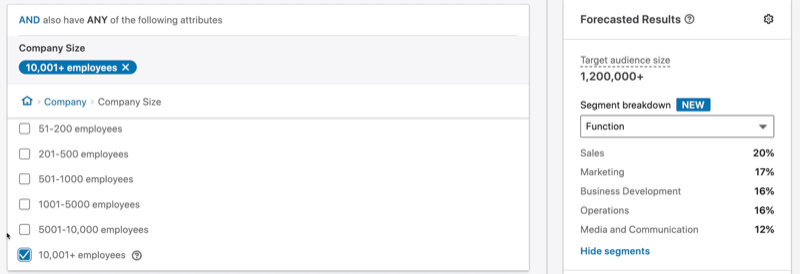
Чтобы еще больше сузить эту аудиторию, давайте нацелимся на людей с определенным уровнем стажа. Перейдите в раздел «Опыт работы»> «Стаж работы» и выберите «Вице-президент и главный исполнительный директор». Таким образом, вы опуститесь до 84000.
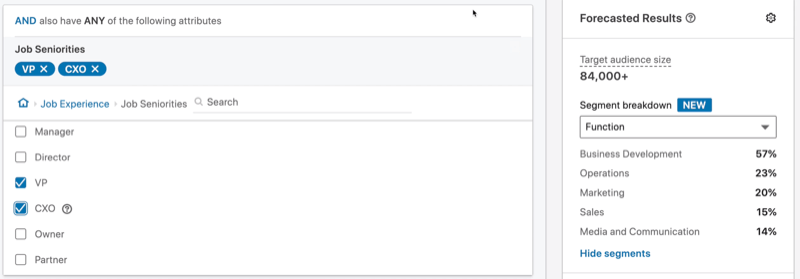
Последний атрибут, на который вы собираетесь ориентироваться, - это должность. Люди, на которых вы ориентируетесь, должны быть в отделе маркетинга, поэтому перейдите в раздел Опыт работы> Функции работы и выберите Маркетинг.
Это приведет вас к целевой аудитории из 17000 человек, которые работают в отделе маркетинга крупной компании и обладают навыками маркетинга в социальных сетях.
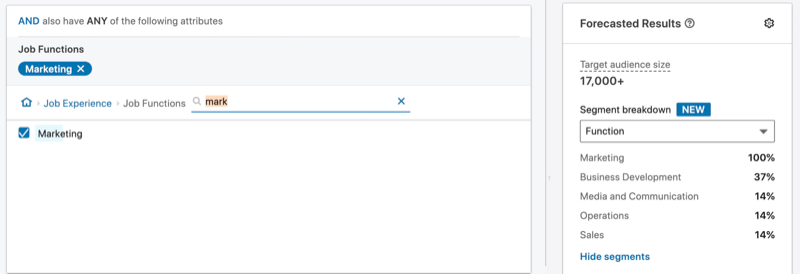
Совет профессионала: Я рекомендую вам назвать свою кампанию в LinkedIn в соответствии с типом рекламы, целью и аудиторией, на которые вы собираетесь. Таким образом вы сможете точно определить, что это за кампания и на кого вы ориентируетесь.
Для этого коснитесь значка карандаша в верхнем левом углу страницы и введите название своей кампании. Для иллюстрации вы можете назвать свою кампанию примерно так: «SM | WV | SMM Skill + VP + Sr + Mktg JF | CS 10k + | НАС."
- «SM» означает спонсорский обмен сообщениями (тип рекламы).
- «WV» означает посещение веб-сайта.
- «SMM Skill + VP + Sr + Mktg JF | CS 10k + | США »для всех ваших аспектов таргетинга: маркетинг в социальных сетях. навыки, вице-президент плюс стаж, должность в области маркетинга, размер компании от 10 000 человек и в США Состояния.

Получите онлайн-тренинг по маркетингу YouTube!

Хотите повысить свою вовлеченность и продажи с помощью YouTube? Затем присоединяйтесь к самому большому и лучшему собранию экспертов по маркетингу YouTube, которые делятся своими проверенными стратегиями. Вы получите пошаговые инструкции, посвященные Стратегия YouTube, создание видео и реклама на YouTube. Станьте героем маркетинга YouTube для своей компании и клиентов, реализуя стратегии, которые приносят проверенные результаты. Это интерактивное обучающее мероприятие от ваших друзей из Social Media Examiner.
ПОДРОБНЕЕ НАЖМИТЕ ЗДЕСЬ - ПРОДАЖА ЗАКАНЧИВАЕТСЯ 22 СЕНТЯБРЯ!# 3: Выберите формат сообщений LinkedIn и свой бюджет
В разделе "Формат объявления" вы увидите одно графическое объявление, графическое объявление-карусель и видеообъявление. Все три из них являются спонсируемым контентом; это реклама в вашей ленте новостей. Текстовая реклама и реклама в центре внимания отображаются в правом краю только на рабочем столе.
Для сообщений в LinkedIn выберите опцию Message Ad.
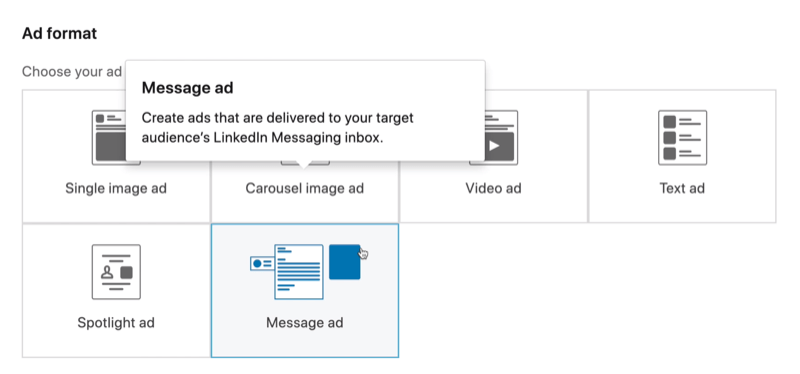
В разделе "Бюджет и расписание" установите любой дневной бюджет, какой хотите. Единственный тип ставки, который у вас есть для рекламных сообщений, - это цена за отправку (CPS).
Здесь LinkedIn рекомендует ставку в размере 0,80 доллара США за отправленное объявление.
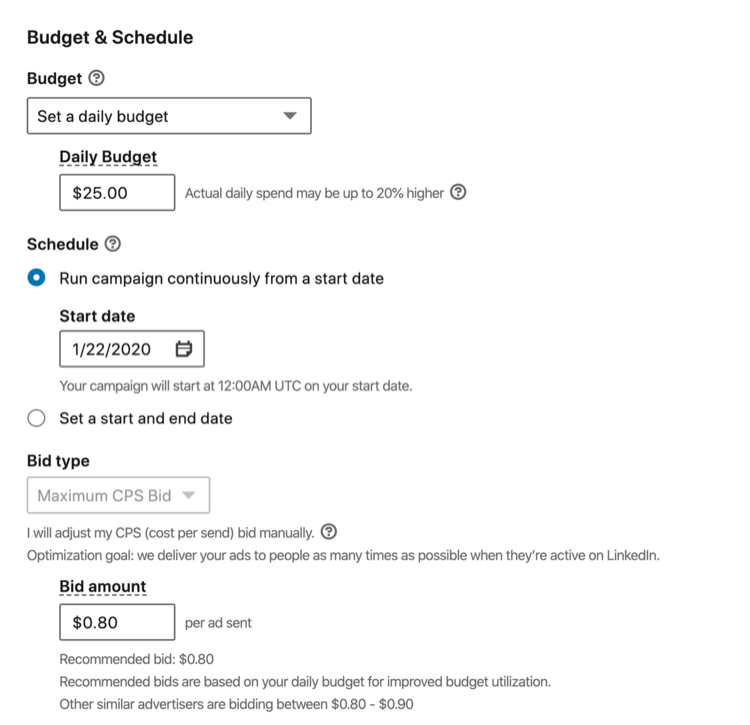
# 4: Создайте свое рекламное сообщение в LinkedIn
Теперь вы готовы создать свое рекламное сообщение в LinkedIn. Это самое интересное.
Начните с нажатия Create New Ad.
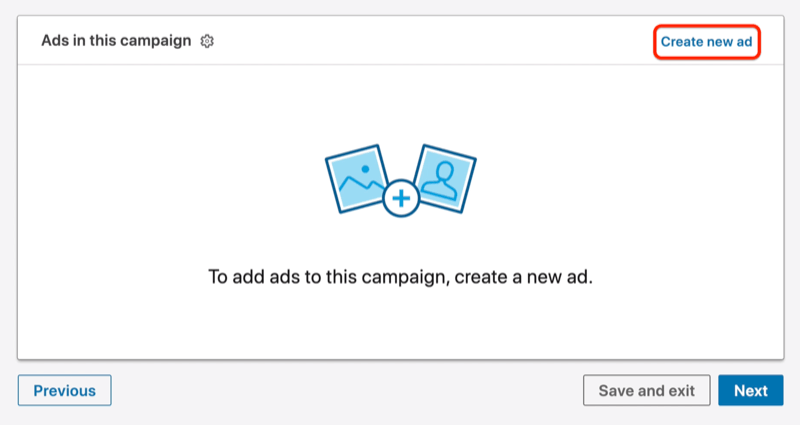
Сообщение в вашем объявлении будет исходить от Личный профиль LinkedIn, поэтому в разделе «Отправитель» решите, кто будет отправлять ваше спонсируемое сообщение. По умолчанию вы являетесь отправителем.
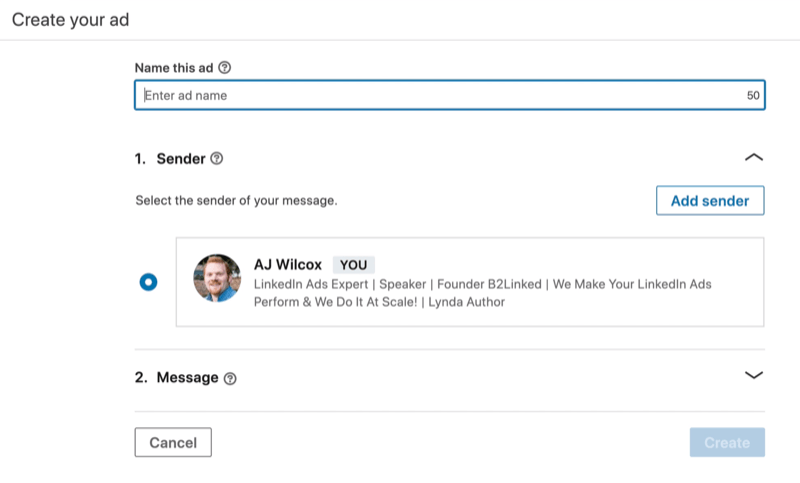
Но допустим, вы маркетолог и хотите, чтобы это сообщение было отправлено от имени вашего генерального директора или кого-то из вашей команды по работе с клиентами. Чтобы выбрать кого-то, кроме вас, нажмите «Добавить отправителя». Во всплывающем окне найдите человека, которому вы хотите быть отправителем спонсируемого сообщения. Обратите внимание, что вы должны быть связаны с этим человеком, чтобы добавить его в качестве отправителя. Выбрав их, нажмите Отправить запрос. LinkedIn отправит этому человеку запрос на участие в вашем объявлении.
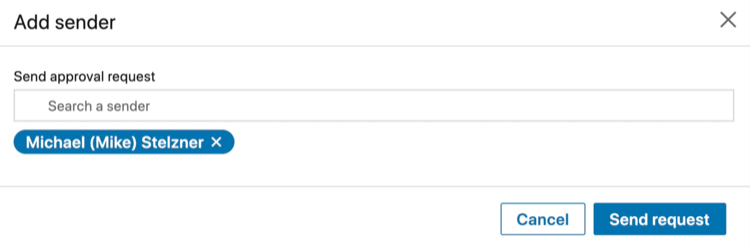
После выбора отправителя введите название своего объявления. В большинстве объявлений LinkedIn название объявления является необязательным полем, но для спонсируемого сообщения вы должны указать его.
Затем добавьте строку темы. Тема очень важна, потому что от нее зависит ваш процент открытий. Помните, что вы уже заплатили за отправку этого сообщения получателям, поэтому, если его откроет не так много людей, ваши расходы будут завышены.
Тема должна быть короткой и яркой, потому что у людей не так много времени, когда они просматривают свои сообщения. Вам нужно привлечь их внимание, будь то мобильное устройство, если оно очень маленькое, или настольное, если оно велико.
Чтобы привлечь внимание получателя и заставить его почувствовать себя особенным, вы можете использовать что-то вроде «VIP-приглашение на ужин с влиятельными людьми?»
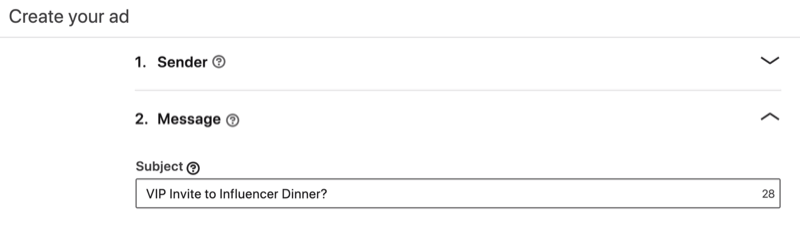
Вы не можете сделать что-либо динамическое в строке темы, чтобы сделать сообщение личным, но вы можете сделать это в тексте сообщения. Чтобы вставить настраиваемое поле, нажмите «Вставить настраиваемые поля» и выберите нужный вариант в раскрывающемся меню. Например, если вы выберете «Имя», LinkedIn вставит «% FIRSTNAME%» в текст сообщения.
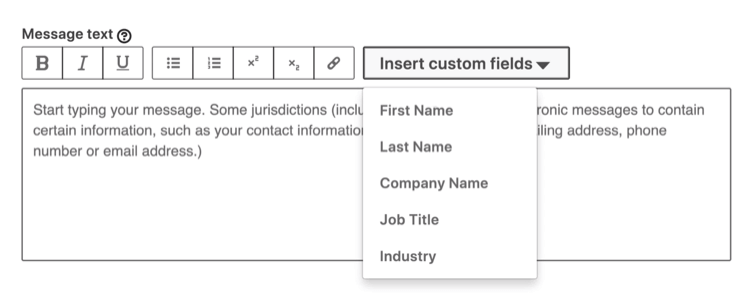
Вы продвигаете вымышленное мероприятие, чтобы позволить себе сделать его высококлассным мероприятием. Но некоторые из тех же принципов по-прежнему применимы к тому, чтобы сделать любое мероприятие или приглашение личным.
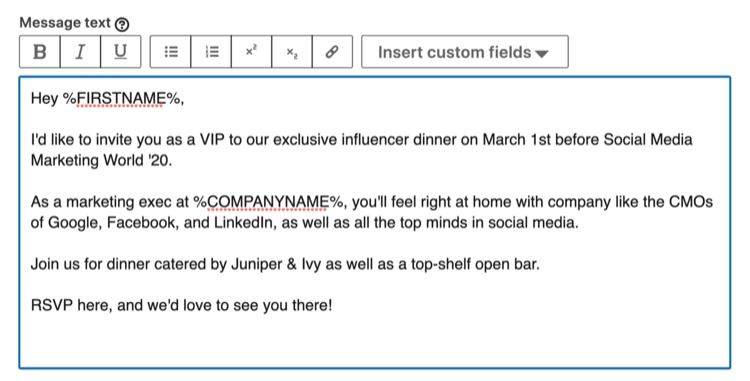
Главное - не тратить зря время людей. Загрузите свое сообщение как можно более ценным, чтобы люди могли быстро понять, что в нем есть для них. Это не должна быть гигантская стена текста.
Если вы хотите вставить ссылку на свою целевую страницу, выделите соответствующий текст и щелкните значок ссылки. В окне «Изменить ссылку» введите свой URL-адрес, дважды проверьте отображаемый текст и нажмите «ОК».
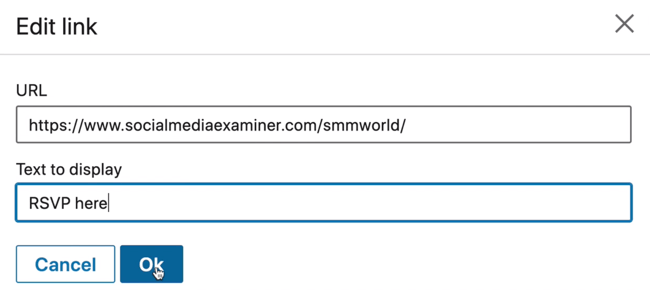
При желании вы можете добавить настраиваемый нижний колонтитул с условиями, положениями и заявлением об отказе от ответственности.
Ниже вы можете добавить призыв к действию. В этом примере вашим призывом к действию будет «RSVP Now!» и вы дадите ссылку на свою целевую страницу. Выбранный вами призыв к действию появится на кнопке с призывом к действию под сообщением. Итак, теперь есть два места, где люди могут щелкнуть, чтобы попасть туда, куда вы хотите.
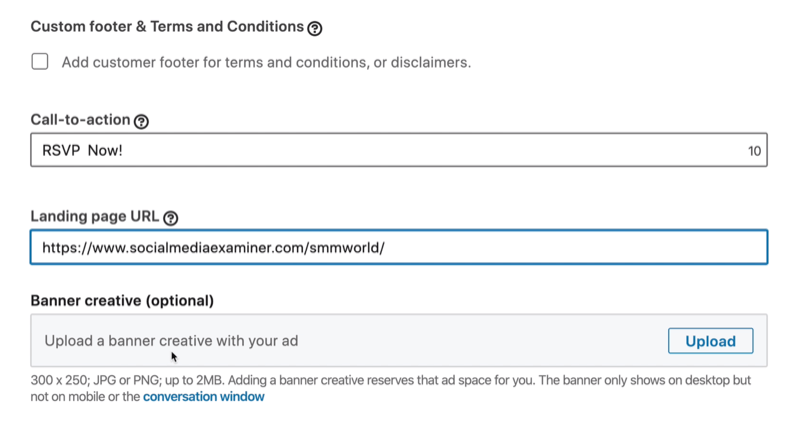
Нажмите кнопку «Загрузить», если вы хотите загрузить в свое объявление рекламный баннер. Это бесплатный рекламный инвентарь, поэтому вы можете что-то загрузить. Если вы не загружаете креатив, может появиться изображение другого рекламодателя. Когда на этот баннер нажимают, он переходит в то же место, что и URL целевой страницы.
Когда вы закончите разработку рекламного сообщения в LinkedIn, нажмите «Создать».
На следующей странице вы увидите, что ваше объявление начинается в черновике. Когда вы будете готовы запустить свою кампанию, нажмите Далее.
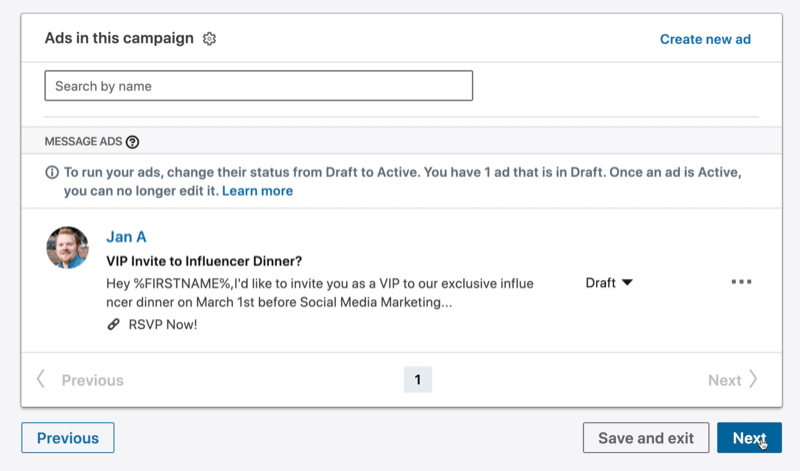
Затем нажмите «Запустить кампанию».
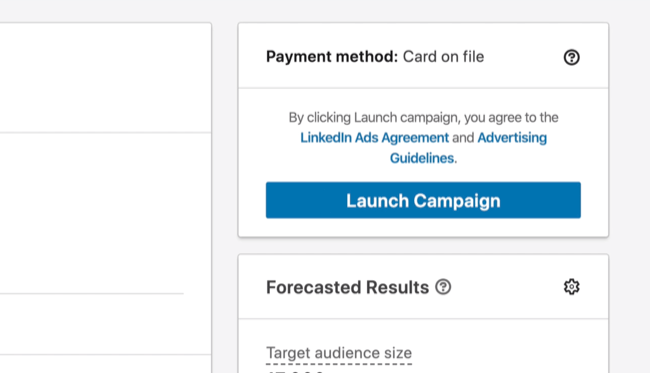
Вывод
Следуя этим рекомендациям, вы сможете создавать в LinkedIn сообщения-сообщения, которые будут невероятно эффективными и будут работать лучше, чем любой другой рекламный формат для этой цели.
Говоря о других типах рекламы LinkedIn, если у вас есть предложение, такое как бесплатный контрольный список, шпаргалка, веб-семинар или официальный документ которые не подойдут для объявлений в виде сообщений, я рекомендую использовать тип рекламы спонсируемого контента, особенно одно изображение формат. Вам нужно будет назначать цену за клик, в частности, как можно более низкую ставку для начала. Если вы можете потратить весь свой бюджет на самые низкие ставки, это будет настолько эффективно, насколько могла бы быть ваша кампания.
Другой вариант - использовать текстовые объявления LinkedIn. Вы не потратите много денег на очень маленькую целевую аудиторию. Текстовая реклама очень низкая стоимость и низкий риск, и вы можете получить конверсию за очень небольшие деньги.
Если вы заинтересованы в настройке этих других типов объявлений LinkedIn, ознакомьтесь с Эта статья.
Что вы думаете? Вы вдохновлены попробовать рекламные сообщения LinkedIn? Поделитесь своими мыслями в комментариях ниже.
Еще статьи о рекламе в LinkedIn:
- Откройте для себя четыре ошибки в рекламе в LinkedIn и узнайте, как их избежать.
- Узнайте, как оценить свои рекламные кампании в LinkedIn.
- Узнайте, как создавать и настраивать рекламу в LinkedIn для разных аудиторий..


